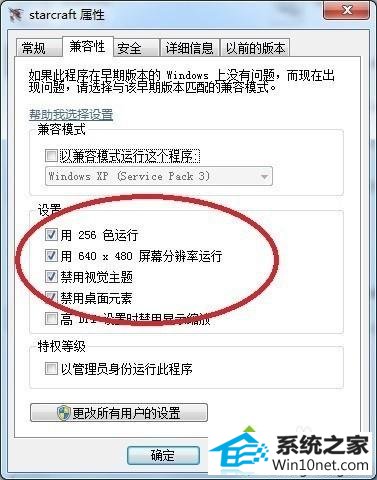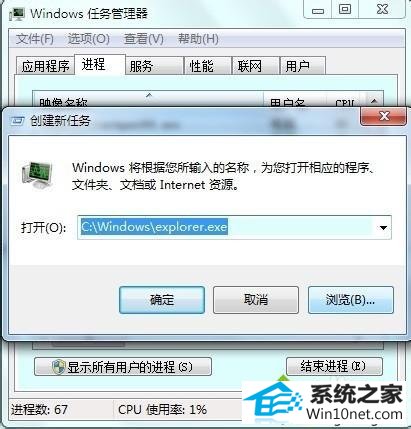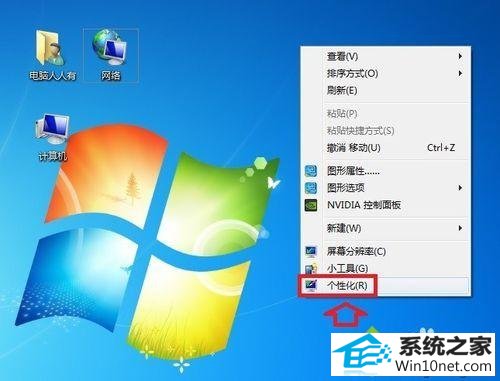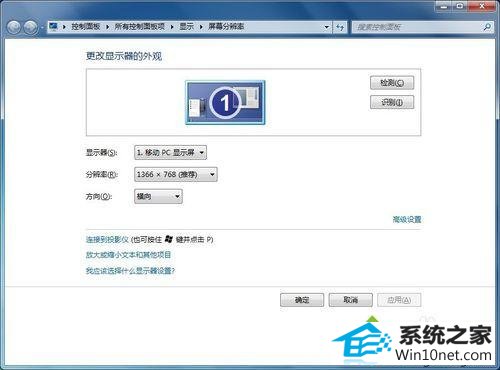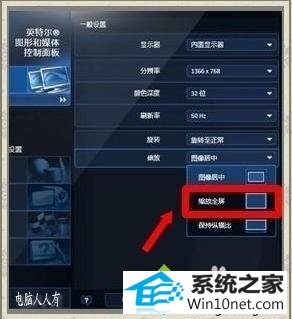今天小编分享一下win10系统玩星际1游戏遇到花屏问题的处理方法,在操作win10电脑的过程中常常不知道怎么去解决win10系统玩星际1游戏遇到花屏的问题,有什么好的方法去处理win10系统玩星际1游戏遇到花屏呢?今天本站小编教您怎么处理此问题,其实只需要1、右键点击游戏图标(开始菜单和桌面都可以)→属性; 2、兼容性→设置→勾选 256色运行和640×480屏幕分辨率运行→确定。 就可以完美解决了。下面就由小编给你们具体详解win10系统玩星际1游戏遇到花屏的图文步骤:
具体方法如下:
方法一:
1、右键点击游戏图标(开始菜单和桌面都可以)→属性;

2、兼容性→设置→勾选 256色运行和640×480屏幕分辨率运行→确定。
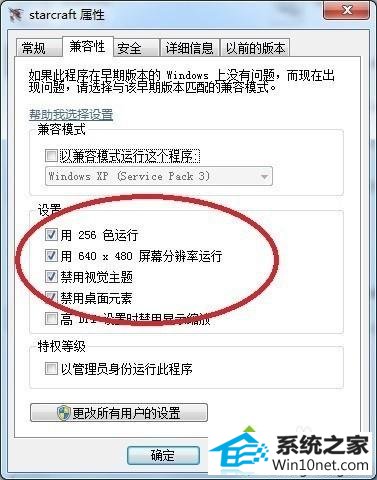
方法二:
1、先打开游戏,再开始→运行→输入:CMd 点击确定(或按回车键),打开命令提示符窗口;

2、在命令提示符窗口输入命令:taskkill /f /iM explorer.exe →确定(关闭 explorer.exe);

3、此时,不要关闭命令提示符窗口,继续玩游戏即可(这样可以避免和系统冲突)。玩好游戏,再在命令提示符窗口输入:start explorer.exe(启动explorer.exe)即可恢复任务栏和桌面了;

4、如果不慎关闭了命令提示符窗口,桌面和任务栏就没有了,此时可以按Ctrl+Alt+del组合键即可调出任务管理器:文件→新建任务→浏览→C:\windows\explorer.exe→确定即可见到桌面和任务栏了。
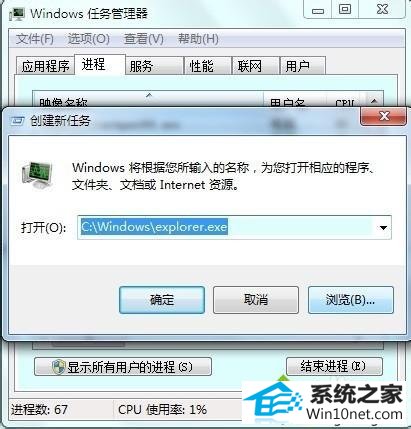
方法三:
1、使用鼠标右键点击桌面空白处→个性化→主题→windows经典(或者换一个纯色的桌面);
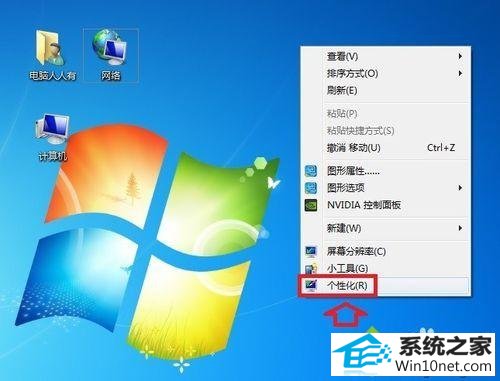
2、使用鼠标右键点击桌面空白处→屏幕分辨率(不要关掉这个窗口)点击星际游戏即可。
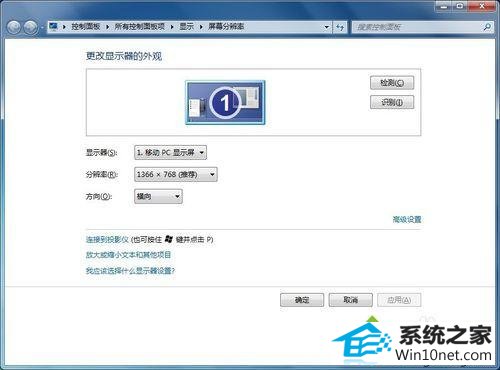
方法四:
在显卡(有些设备没有菜单)控制面板中→缩放→全屏即可。当然,显卡太老,设置成16色也行。
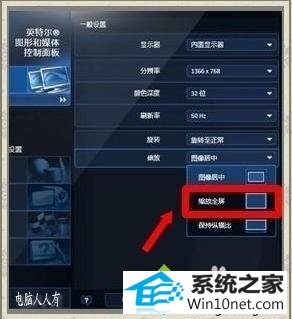
上述介绍就是windows10系统玩星际1游戏遇到花屏的四种解决技巧,下次遇到花屏问题,直接参考本文教程解决就可以了。